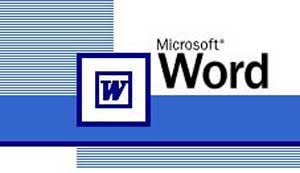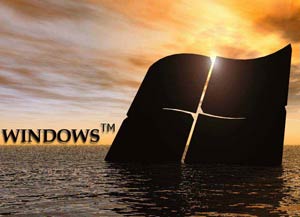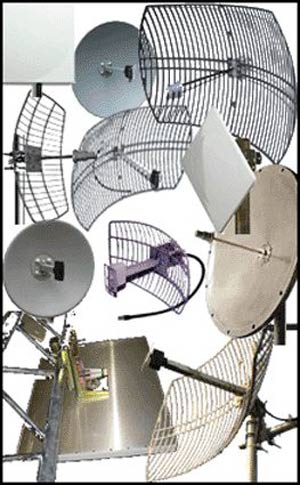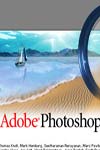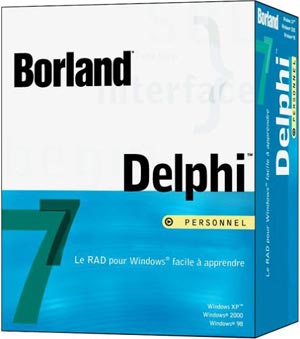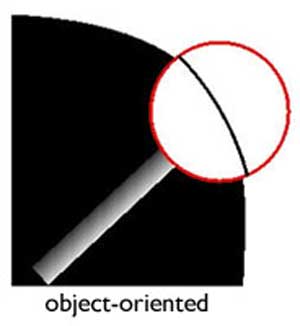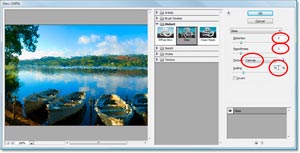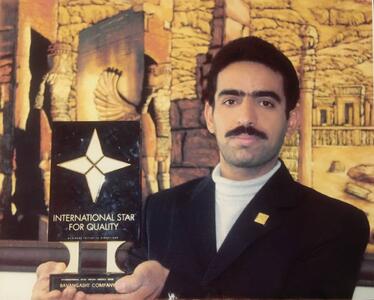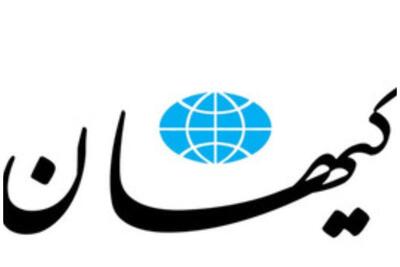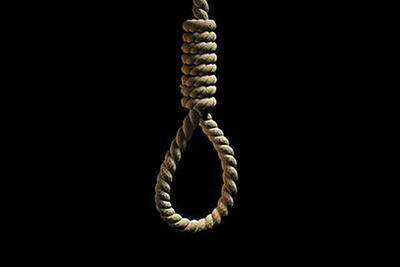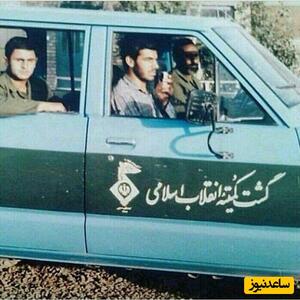یکشنبه, ۹ اردیبهشت, ۱۴۰۳ / 28 April, 2024
مجله ویستا
پروفایل سختافزاری برای احتیاجات شخصی

فرض كنید كه دارای یك نوتبوك میباشید و میخواهید بتوانید تنظیمات مربوط به خدمات و سختافزار را به سرعت در هر موقعیتی عوض كنید. برای مثال میخواهید به نوتبوك خود یاد بدهید كه تنها زمانی دارای یك درایو دیویدی و یا ارتباطات شبكه باشد كه در یك Docking-Station قرار گرفته باشد و یا میخواهید بدانید كه در فرودگاه شبكه WLAN و متعلقات آن كاملا غیرفعال میباشد.
● راه حل:
ویندوز به شما این امكان را میدهد كه توسط پروفایل سختافزار، تنظیمات قطعات كامپیوتر خود را بنا به موقعیت تغییر دهید. برای اینكه پروفایل سختافزاری جدیدی را درست كنید با دكمه راست موش در صفحه My Computers باز شده كلیك كرده و گزینه System Properties را بر گزینید. سپس بخش Hardware را انتخاب كرده و گزینه Hardware profiles را كلیك كنید. در سیستمهای دسكتاپ در این قسمت شاهد پروفایل ۱ خواهید بود و در سیستمهای نوتبوك دو پروفایل به نامهای docked profile و undocked profile را خواهید دید. این گزینهها دارای تنظیمات جدید سختافزاری شما میباشند.
بر روی گزینه copy كلیك كنید تا بتوانید پروفایل جدید را به دو پروفایل تبدیل كنید اسم درستی برای آن انتخاب كنید. مثلا: offline-profile اكنون گزینه properties را كلیك كرده و جعبه مربوط به گزینه این یك نوتبوك است را فعال كنید. بعد یكی از حالتهای لیست شده در زیر آن را انتخاب كنید. سپس جعبه مربوط به محتوای Always include this profiles as an option when windows starts را نیز فعال كنید. كامپیوتر را restart كنید و در هنگام بوت در منوی نشان داده شده به صورت اتوماتیك، پروفایل جدید را برگزینید. تمامی دیوایسهایی را كه تنها در این پروفایل باید قابل دسترسی باشند را میتوانید پس از برگزیدن profile نصب كنید.
آن دسته از بخشها و عناصری كه لازم میبینید در این پروفایل وجود نداشته باشند را میتوانید توسط Device Manager غیرفعال كنید. برای رسیدن به Device Manager مسیر زیر را دنبال كنید.
Control panel-System-Hardware-Device manager دستگاه مورد نظر را در لیست با دكمه راست موش كلیك كرده و Properties را برگزینید. در بخش general لیستی با تیتر Device Usage خواهید دید. در این لیست گزینه Do not use this device (disable) را انتخاب كنید. برای اینكه از خدمات موجود یكی را غیرفعال كنید.
گزینههای زیر را برگزینید Start-Run سپس جمله Services.msc را وارد كنید. این دستور باعث شروع شدن manager مربوط به خدمات میشود سپس بر روی آن خدمتی كه میخواهید دوبار كلیك كنید و سپس بخش log on را كلیك كنید در بخش زیرین پنجره میتوانید خدمات لازمه را برای هر پروفایلی تنظیم كنید. پس از این كار به راحتی بنا به احتیاج میتوانید پروفایل سختافزاری مورد نظرتان را در شروع انتخاب كنید.
مترجم: وهاب حاجی باقری
منبع : علم الکترونیک و کامپیوتر
همچنین مشاهده کنید
نمایندگی زیمنس ایران فروش PLC S71200/300/400/1500 | درایو …
دریافت خدمات پرستاری در منزل
pameranian.com
پیچ و مهره پارس سهند
خرید میز و صندلی اداری
خرید بلیط هواپیما
گیت کنترل تردد
مجلس مجلس شورای اسلامی ایران حجاب شورای نگهبان دولت دولت سیزدهم جمهوری اسلامی ایران گشت ارشاد رئیسی رئیس جمهور جنگ
تهران هواشناسی شهرداری تهران پلیس دستگیری وزارت بهداشت سیل قتل سلامت کنکور آتش سوزی سازمان هواشناسی
قیمت دلار مالیات قیمت خودرو خودرو دلار بانک مرکزی بازار خودرو قیمت طلا سایپا مسکن ارز ایران خودرو
زنان سریال وزارت فرهنگ و ارشاد اسلامی تلویزیون یمن تئاتر سینمای ایران قرآن کریم سریال پایتخت فیلم موسیقی سینما
سازمان سنجش کنکور ۱۴۰۳ خورشید
اسرائیل فلسطین رژیم صهیونیستی غزه آمریکا جنگ غزه روسیه چین اوکراین حماس عربستان ترکیه
فوتبال پرسپولیس استقلال فوتسال بازی باشگاه پرسپولیس جام حذفی آلومینیوم اراک تیم ملی فوتسال ایران تراکتور سپاهان رئال مادرید
فناوری همراه اول گوگل تبلیغات اپل سامسونگ ناسا آیفون بنیاد ملی نخبگان دانش بنیان
سازمان غذا و دارو خواب بارداری دندانپزشکی مالاریا